Come disabilitare o abilitare l'equalizzazione del volume in Windows 10
Potresti esserti imbattuto in casi in cui, mentre ascolti musica o guardi video sul tuo computer, i livelli audio a volte oscillano tra essere troppo alti e troppo bassi anche quando il volume dei contenuti multimediali del tuo dispositivo rimane stagnante. Ad esempio, le scene d'azione o gli spot pubblicitari di solito tendono ad avere un livello audio più alto rispetto ai dialoghi. E questa disparità tra i livelli audio percorre tutto il film che stai guardando o il podcast che stai ascoltando, rendendo così la tua esperienza un po' frustrante.
Questo problema comune, per la maggior parte delle persone, ha solo una soluzione, che è quella di cambiare il livello del volume ancora e ancora in modo da regolarlo con le frequenze audio variabili, ma è solo così tanto che una persona può andare avanti senza infastidirsi fuori di testa.
È qui che l' equalizzazione(Loudness Equalization) del volume può venire in tuo soccorso su Windows 10 . Questa funzionalità aiuta a controllare i livelli audio portando sia i suoni troppo acuti che quelli troppo bassi a un livello medio, eliminando così la necessità di sfarfallare costantemente con il volume del computer. Esistono diverse applicazioni che offrono questa funzione e mentre sarà un'esperienza rilassante per te ascoltare musica o guardare video in uno di questi programmi, l' equalizzazione(Loudness Equalization) del volume sarà limitata solo a quella particolare applicazione.
Pertanto, ciò che si può fare è abilitare l' equalizzazione(Loudness Equalization) del volume dalle impostazioni di Miglioramento audio di Windows che aiuteranno a normalizzare i livelli audio per i file riprodotti su tutti i programmi sul computer. Oggi mostrerò come gli utenti possono abilitare o disabilitare l' equalizzazione(Loudness Equalization) del volume su Windows 10 .
Abilita l' equalizzazione(Loudness Equalization) del volume su Windows 10
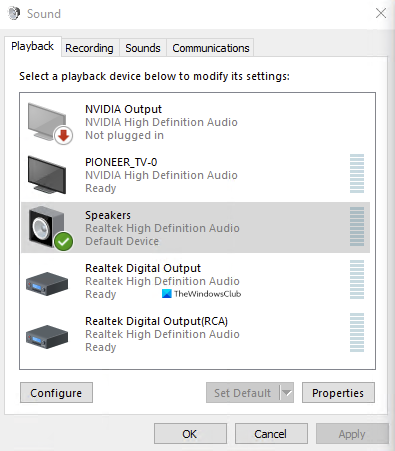
- Digita le parole "Pannello di controllo" nel riquadro di ricerca della barra delle applicazioni e aprilo.
- Qui vedrai una barra di ricerca nell'angolo in alto a destra dello schermo. Digita lì la parola "Suono" e premi Invio(Enter) .
- Questo ti presenterà le impostazioni audio del tuo sistema.(Sound)
- Qui, fai clic su Gestisci dispositivi audio(Manage audio devices) , che aprirà quindi una finestra di dialogo separata per te.
- Fare clic(Click) sul dispositivo di uscita audio in cui si desidera abilitare l' impostazione Equalizzazione(Loudness Equalization) del volume .
- Nel nostro caso, sono gli altoparlanti RealTek integrati nel computer . Dopo aver selezionato il dispositivo audio, clicca sulle proprietà in basso a destra.
- Seleziona Miglioramento(Enhancement) dalla serie di categorie nella parte superiore della finestra di dialogo, abilita Equalizzazione sonorità(Loudness Equalization) e applica queste impostazioni.

Questo è tutto ciò che doveva essere fatto per abilitare l' equalizzazione(Loudness Equalization) del volume sul tuo computer. Il processo di disabilitazione della funzione è analogo a quello di abilitazione. Puoi aprire direttamente Gestisci(Manage Audio) dispositivi audio nella barra di controllo tramite il riquadro di ricerca poiché, se lo stai disabilitando, lo conosci già e tutto ciò che devi fare è seguire i passaggi sopra menzionati, disabilitare l'impostazione da dove abilitato e selezionare applica.
Puoi trovare un altro paio di funzioni nella categoria Miglioramenti(Enhancements) come Room Collection , Speaker Fill e Bass Management . Potresti anche incontrare uno scenario in cui l' impostazione di equalizzazione del volume non è presente(Loudness Equalization setting is missing) in Miglioramenti. In quell'articolo, parliamo delle probabili cause e di cosa possono fare gli utenti per risolverlo.
Che cosa fa l'equalizzazione del volume di Windows ?
L'equalizzatore del volume normalizza il volume dei suoni prodotti. Bilancia le parti più rumorose e più silenziose dell'audio e aumenta il volume o lo riduce in modo che suoni a un livello costante.
Dovresti abilitare l'equalizzazione del volume?
Sì, dovresti abilitare l'equalizzazione del volume in quanto uniforma i suoni molto meglio consentendo impostazioni di volume più basse in modo da non danneggiare le orecchie.
Related posts
Install Realtek HD Audio Driver Failure, Error OxC0000374 su Windows 10
Best Free Sound & Audio Equalizer software per Windows 10 PC
Best Free Online Screen Recorder software con Audio per Windows 10
Uno o più audio service isn non in esecuzione su dispositivo Windows 10
Best GRATUITO Sync Audio and Video software in Windows 10
Correggi Windows 10 Nessun dispositivo audio installato
Top 3 Reddit apps per Windows 10 che sono disponibili presso Windows Store
Audio muto automaticamente su System Lock con WinMute su Windows 10
Cos'è il pacchetto di abilitazione in Windows 10
Come aprire i file .aspx sul computer Windows 10
Errore Event ID 158 - Disco identico GUIDs assignment in Windows 10
Impossibile connettersi al Xbox Live; Fix Xbox Live Networking issue in Windows 10
3 Ways Per rimuovere Audio da Video in Windows 10
Il miglior software per Windows 10 per un audio migliore
Make Firefox display Media Controls su Windows 10 Lock Screen
Ashampoo WinOptimizer è un software gratuito per ottimizzare Windows 10
Hide Toolbars option in Taskbar Context Menu in Windows 10
Come far rispettare Google SafeSearch in Microsoft Edge in Windows 10
Come registrare l'audio su Windows 10
TeamViewer audio non funziona su Windows 10
